ここから本文です。
コンフィグアップロード/ダウンロード手順
はじめに
この設定例では、MNO Seriesスイッチのコンフィグファイルのアップロード/ダウンロードの手順を説明します。
対象機種
| 対象機種 |
|---|
構成例

※コンフィグファイルのアップロード/ダウンロードには、TFTPサーバが必要です。
任意のTFTPサーバソフトをPCにご用意ください。
設定手順
手順1.
PCとMNO Seriesスイッチをツイストペアケーブルとコンソールケーブルで接続し、ハイパーターミナルにて設定画面を表示します。
(設定画面の表示方法については、設定例『MNO Seriesスイッチのコンソールポートへの接続方法』を参照)
手順2.
ログイン画面にて、LoginとPassword(初期状態はどちらもmanager)を入力して設定画面にログインします。(図1参照)
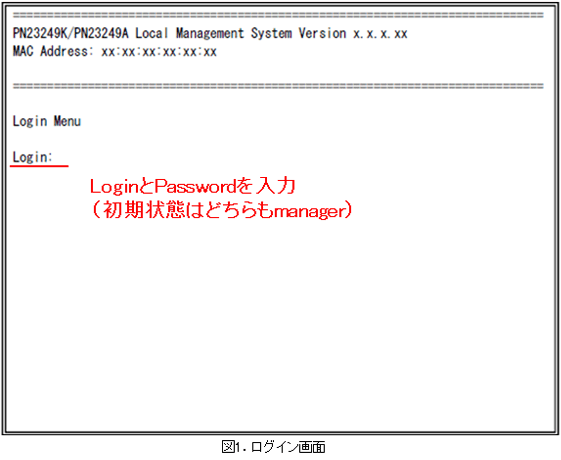
手順3.
Main Menuにて、[B]asic Switch Configurationを選択します。(図2参照)
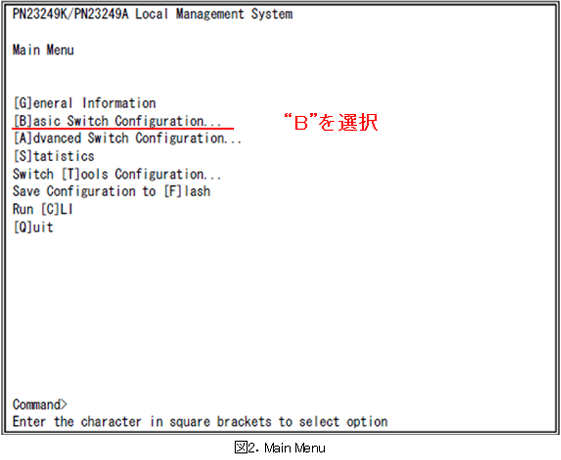
手順4.
Basic Switch ConfigurationMenuにて、System [I]P Configurationを選択します。(図3参照)
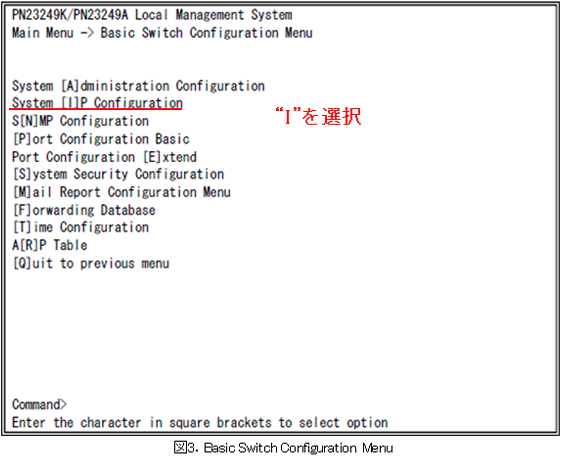
手順5.
System IP Configuration MenuにてSet [I]P Addressを選択し、PCと通信可能なIPアドレスを設定します。
手順6.
続いてSet Subnet [M]askを選択し、サブネットマスクを設定します。
手順7.
[Q]uit to previous menuを選択し、Main Menuまで戻ります。

手順8.
Main MenuからSwitch [T]ools Configurationを選択します。
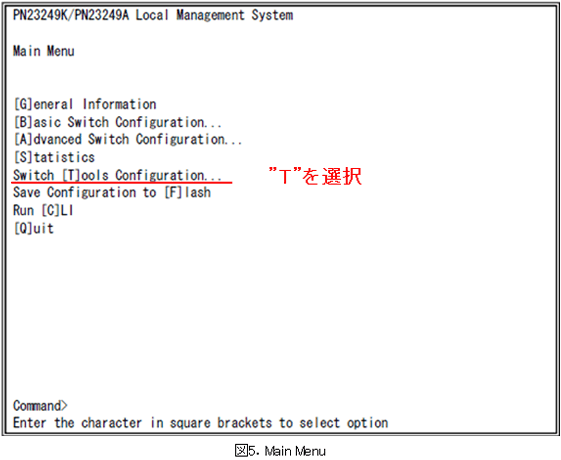
手順9.
Switch Tools Configuration Menuから[C]onfiguration File Upload/Downloadを選択します。
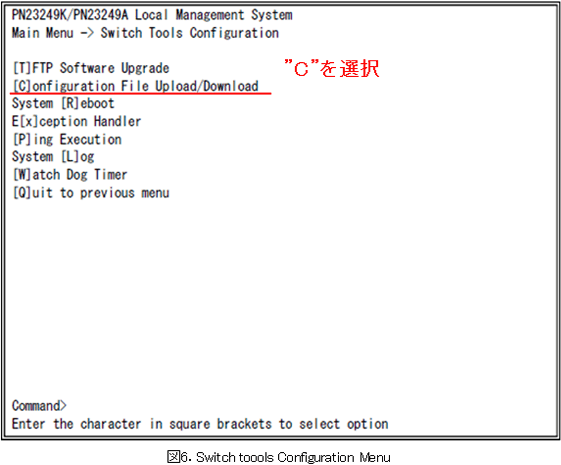
手順10.
Configuration File Upload/Download MenuにてSet TFTP [S]erver IP Addressを選択し、TFTPサーバソフトを準備したPCのIPアドレスを設定します。
手順11.
Set Configuration [F]ile Nameを選択し、コンフィグのファイル名を拡張子まで含めて入力します。
手順12.
上記2項目の入力が終わったら、以下コマンドにてコンフィグファイルのアップロード、ダウンロードを実行します。
[U]pload Configuration File:スイッチの設定内容をコンフィグファイルとしてPCへ保存する場合
[D]ownload Configuration File:PCに保存しているコンフィグファイルをスイッチへ投入する場合
手順13.
コンフィグのアップロード、ダウンロードが完了すると、それぞれ完了のメッセージが表示されます。
Upload (Download) Successful, press any key to continue
※コンフィグダウンロード実行後は別途、設定保存コマンドの実行をお願い致します。
この設定例についてのアンケート
ここからサブメニューです。